第一单元___第六课____使用艺术字
课题:第六课 图片文字排美观

主备人:审核人:审核时间:
学习目标:
1.掌握在幻灯片中插入图片、剪贴画的操作方法。
2.能够更换演示文稿的设计主题。
3.了解幻灯片中图文搭配的初步知识。
教学重点:演示文稿的制作
教学难点:
教学准备:课件
板书设计:第六课图片文字排美观
一、插入图片
二、插入素材库中的图像
通过实践,反复领会,突破重难点。
6、总结
这节课,我们学会了怎样在幻灯片中插入图片,大家掌握得很好,能设计出图文并茂的幻灯片作品。我们不但可以利用在幻灯片中插入图片来美化幻灯片,而且还可以让图片和文字动起来,老师真的很高兴,希望你们在以后的生活中也能注意美化我的们环境,让我们的生活更精彩!
教学反思:
2.学生小组研究、交流,汇报。
(二)介绍图片工具栏。
(这是本课的难点这我预设的是通过生本理念,我也是试着用,让学生通过自己学习,自己到前面演示讲解,学会本课的重、难点,因为这样学生自己到前面来当小老师,学习兴趣就会很浓,而且对知识的理解就会更深,还培养了学生的合作意识,锻炼了学生的语言表达能力。)
学生小组合作。(通过合作学习让学生亲自实践研究出了问题的解决办法,加深了学习对知识的理解。)
四、操作实践
打开你们制作的幻灯片,给它加上合理的图片,让你的幻灯片更漂亮。(学生们按组制作幻片,互比互评。内容:百花园、恐龙世界、星空、一年四季、美丽的草原、我的家乡——大庆风光)
五、综合评价
提示:可以独立完成,也可以自由组合,合作完成。
综合评价:学生作品展示交流,学生边演示边讲解自己的作品。
提示:说说你是怎样进行设计的?
三、更换设计模版
四、插入幻灯片编号
艺术字的使用

艺术字的使用台山溯源电子学校张建涛教学目标:1、认知目标:学生通过学习掌握在Word文档中插入艺术字,掌握艺术字的简单修饰,以及在Word文档应用艺术字。
2.能力目标:培养学生运用工具栏和格式栏里的按钮进行操作的运用能力;培养学生探究学习、自主学习的能力;培养学生获取信息、加工信息、创造性运用信息的能力。
3.情感目标:养成良好的听、坐、操作习惯;培养学生小组合作意识和互相协作精神;培养学生积极向上的评价意识。
培养学生信息素养,进行美育教育。
教学重点:艺术字的选择。
教学难点:艺术字的修饰样式。
教学准备:具有广播功能的多媒体网络教室,液晶投影仪等。
教学过程:一、激趣导入。
同学们请仔细观察这2篇文章,(其中1篇带有插入艺术字标题)哪位同学来说一说,你觉得哪种版式更优美,更具有吸引力?(请学生回答)刚才我们所看到很漂亮的文字,叫做艺术字。
在文章中恰当使用艺术字,可以使得文章更加漂亮、美观。
那么,在Word中如何插入艺术字呢?今天我们就来学习第十一课《艺术字的使用》(板书课题)。
二、探究新知,学生以小组为单位自主探索。
(1)请同学们看一下屏幕,图上有两组不同的艺术字(师出示相关图形),你们有信心把它做出来吗?我们再来看一下具体要求——要求:在Word中插入以上艺术字。
提示:先自学课本P29-30页,分小组讨论并完成。
思考:这些艺术字是怎么实现的?它们应用了哪种艺术字的效果?还用了哪种字体及字号?(2)学生先分小组自主、讨论并完成上述作业。
(3)检查反馈,汇报完成情况。
小结插入艺术字的两种方法。
(4)艺术字的修饰。
艺术字是一种特殊的图形,和图形一样它也可以改变形状格式间距(出示一组大小格式各异的艺术字)这些艺术字的效果是怎么实现的?首先,我们单击选中艺术字,这时会出现一个工具栏,叫做艺术字工具栏。
(师演示)艺术工具栏上有好多按钮,它们是分别用来修饰艺术字的。
(师边讲述边操作,并以其中的一个艺术为例进行讲述。
龙教版小学信息技术教材目录结构
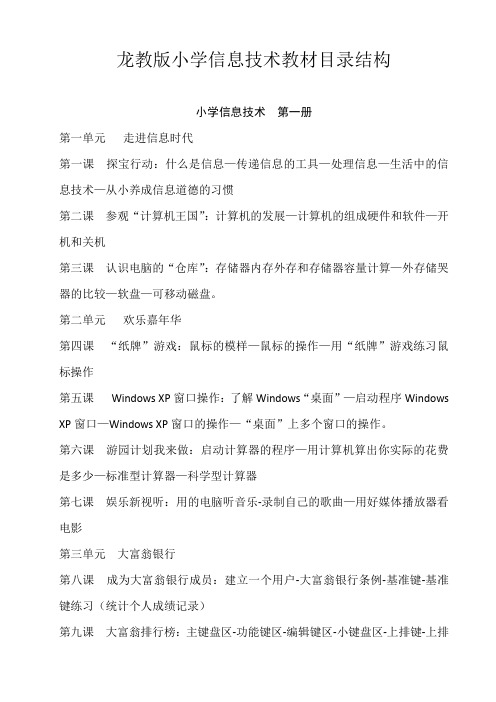
龙教版小学信息技术教材目录结构小学信息技术第一册第一单元走进信息时代第一课探宝行动:什么是信息—传递信息的工具—处理信息—生活中的信息技术—从小养成信息道德的习惯第二课参观“计算机王国”:计算机的发展—计算机的组成硬件和软件—开机和关机第三课认识电脑的“仓库”:存储器内存外存和存储器容量计算—外存储哭器的比较—软盘—可移动磁盘。
第二单元欢乐嘉年华第四课“纸牌”游戏:鼠标的模样—鼠标的操作—用“纸牌”游戏练习鼠标操作第五课Windows XP窗口操作:了解Windows“桌面”—启动程序Windows XP窗口—Windows XP窗口的操作—“桌面”上多个窗口的操作。
第六课游园计划我来做:启动计算器的程序—用计算机算出你实际的花费是多少—标准型计算器—科学型计算器第七课娱乐新视听:用的电脑听音乐-录制自己的歌曲—用好媒体播放器看电影第三单元大富翁银行第八课成为大富翁银行成员:建立一个用户-大富翁银行条例-基准键-基准键练习(统计个人成绩记录)第九课大富翁排行榜:主键盘区-功能键区-编辑键区-小键盘区-上排键-上排键与基准键交朋友-上排键练习(统计个人成绩)-练习盲打。
第十课高级打字王:下排键的练习-符号键全攻略-数字键大小写字母键轻轻松松来掌握-下排键练习统计个人成绩—练习盲打第十一课大富翁银行娱乐厅:通过打字游戏,感受成功,让学生体验到学习计算机的快乐,从而激发学生学习计算机的深厚兴趣。
第四单元未来的作家第十二课我是快乐的小编辑:认识我的家写字板—蓝猫神法拼音输入法-蓝猫妙法输入句子-认识一对新朋友中文标点与英文符号。
第十三课今天我排版:告诉蓝猫我心中的歌-调整文字格式-蓝猫美容院-第五单元忠于职守的小管家第十四课“大森林”的故事:生成与保存文件-文件的命名-文件夹-如何创建文件夹-文件夹的命名和生命名。
第十五课瞧瞧文件“树”:电脑中的“树”状结构-资源管理器-我的电脑。
第十六课电脑小管家:在“资源管理器”中启动应用程序-选中文件和文件夹的方法—在“资源管理器”中复制文件和文件夹-在“资源管理器”中删除文件和文件夹-在“资源管理器”中移动文件和文件夹。
五年级信息技术上册 第6课 设计艺术字题目教案 辽师大版(三起)

第6课设计艺术字题目一、教学目标:1.学会在文章中插入和编辑艺术字;2.把握艺术字的围绕方式、大小、位置及形状的设置方式。
二、教学重点和难点重点:插入艺术字的方式;学会艺术字格式、大小、位置的设置方式。
难点:艺术字格式、大小、位置设置的教学。
三、教学资源和预备电脑联网;多媒体教室软件四、教学进程(一)导入看一看:演示“小池”古诗“艺术字”是带有特殊成效的文字类图形,用“艺术字”设计文章题目,能够使文章的主题加倍突出。
(二)新授:学知识:1.打开“早霞与日出”文件。
2.设计艺术字题目第一步:单击菜单栏上的【插入】,从【插入】菜单当选择【图片】选项,在【图片】的子菜单中单击【艺术字】选项;第二步:在打开的【艺术字库】对话框中,选择一种艺术字样式,单击【确信】;第三步:在打开的【编辑“艺术字”文字】对话框中设置字体、字号、字形,在“文字”框中输入“早霞与日出”,单击确信。
①设置字体为“华文行楷”②设置字号为“36”③设置字形为加粗④输入文字“早霞与日出”⑤单击【确信】练技术:1.设置“艺术字”的围绕方式2.改变艺术字的大小3.移动“艺术字”到适合的位置。
4.改变“艺术字”的形状(三)知识拓展动脑筋:1.若是对插入的“艺术字”不中意,如何进行从头设置或删除?2.在对“艺术字”进行设置时,如何打开或关闭【艺术字】工具栏?小知识:在【艺术字】工具栏中,单击“设置艺术字格式”按钮,能够设置艺术字格式,按钮是“艺术字竖排文字”按钮,能够将艺术字竖排。
(四)终止这节课你学到了什么知识与技术?还有哪些知识与技术你没有把握的吗?课后小结:。
五年级上信息技术课件-第6课 设计艺术字标题_辽师大版(三起)

你还发现了“艺术字”工具栏里的哪些秘
密?
可以参考书本第43页
文字环绕
小技巧:还可以双 击文字也能打开 “编辑文字”对话 框
艺术字形状
艺术字竖排文字
艺术字库
8个控制点都可以改变大小
插入艺术字
艺术字设计有讲究
字体过于活泼,不够正规 字艺体术用字色要太有沉主闷次,之不分够。喜庆。
:设计温馨提示语
打开“小小设计师”中的“宣传 海报”文件夹,选择其中一个文档,给 里面的图片加上合适的艺术字标题,变 成一份有意义的宣传海报。
温馨提示:要把艺术字“请”进图片并浮于图片上面,怎么办呢?
“旅游”文件夹中选择喜欢的景点,用学 过的本领美化旅游海报。
一、插入艺术字的方法;
方法一:菜单法
插入—图片—艺术字
方法二:利用“绘图工具栏”上 的“插入艺术字”按钮
二、调整(美化)艺术字: 利用“艺术字”工具栏。
三、怎样合理地使用艺术字
想一想
在我们Байду номын сангаас生活中还有哪
些地方用到了
?
请你给“小小设计师”中的“六一 游园” 海报换上漂亮的
插入艺术字和插入图片的方式有点象。 也可参考书本第42页
方法一:菜单法
方法二:利用“绘图工具栏”上的“插入艺术字”按 钮
通过下面的探秘行动,用艺术字工具栏进行艺术 字的调整:
1、改变艺术字的字体、字号、字形; 2、改变艺术字的大小; 3、改变艺术字的形状、文字环绕; 4、改变艺术字的位置(移动艺术字)等。
人教版小学信息技术 第6课 使用艺术字 名师教学PPT课件

试一试
利用“艺术字”工具栏中的
按钮,把艺术字“我的
学习计划”的字体改为隶书,利用“艺术字库”按钮 ,
换一种艺术字样式。
改变艺术字的形状
利用“艺术字”工具栏中的“艺术字形状”按钮 ,可以改 变已插入艺术字的形状。 动手做:改变艺术字形状。 第1步:单击艺术字,四周会出现操作点,同时窗口中还会出现 “艺术字”工具栏。 第2步:单击工具栏中的 按钮,出现下图所示的列表框。
动手做:把文档“学习计划”中的标题改成艺术字。 第1步:打开文档“学习计划”。 第2步:单击“插入”菜单中的“图片”选项,出现子莱 单时,单击其中“艺术字”命令。这时会出现“‘艺术 字’库”对话框。
第3步:单击自己喜欢的一种样式,然后单击
按钮。
第4步:出现“编辑‘艺术字’文字”对话框后,输入
“我的学习计划”。然后单击这个对话框里的“字体”选
第3步:单击一种形状,如波形,艺术字的形状就会随之发 生改变。
练一练 1.参考下图,用艺术字做一幅宣传标语。标语的内容可以自定、 艺术字的
2.在文档“望庐山瀑布”中插入艺术字。 提示:在“‘艺术字’库”对话框的右侧,可以选择竖排艺术 字样式。
谢 谢!
变化,最后把它调成比较适合的形状。 插入艺术字后,可以利用“艺术字”工具栏中的工
具按钮改变它的样式、内容、颜色等。
改变艺术字的填色方式 动手做:用“红日西斜”方式为艺术字填色。 第1步:单击艺术字,选定它,Word窗口中会出现一 个“艺术字”工具栏。
第2步:单击工具栏中的“设置艺术字格式”按钮 , 会弹出“设置艺术字”对话框。
择框,在下拉列表里选择一种字体号。
第5步:单击 按钮,文档中就会出现艺术字。
可以看到,艺术字的四周有8个小方框和一个黄色的菱形 框。小方框叫做操作点,菱形框叫做调整控制点。
文字样式艺术化

《文字样式艺术化》学科:信息技术年级:四年级教材内容:山西经济出版社小学四年级第一单元活动六1. 教材分析通过本课时的学习操作,学生以后能够完成较为丰富的电子报刊,使学生在感受到成功愉悦的同时,更好的激发学生学习后面内容的兴趣。
也为今后学习表格的装饰、幻灯片的制作等奠定基础。
2. 学情分析四年级小学生对理论性强的知识点不易理解,对具体的操作较容易接受。
他们开始从被动的学习主体向主动的学习主体转变,应多培养他们自主、探究学习的水平。
3. 教学目标(含重、难点)(1)知识与技能目标:掌握插入艺术字的方法,学会插入艺术字,并能对其实行简单调整,能简单使用艺术字设置方法设计个性作品。
(2)过程与方法目标:以学生自主学习为主,小组研究为辅,共同完成学习任务。
(3)情感与态度目标:发展个人爱好,激发学生的学习兴趣。
通过学生的尝试操作,提升自主探索的学习水平,培养学生审美情趣和语言表达水平。
●重点:使学生掌握插入艺术字的方法并能够根据需要修改艺术字。
●难点:使学生准确使用“艺术字”工具栏。
4. 教学过程本节课的教学设计采用以下五个环节:(1)创设情景,激情导入;(2)范例展示,学习新知;(3)上机操作,探索新知;(4)完成作品,展评作品;(5)共同小结,鼓励创新。
5.板书设计插入图片艺术字6.教学活动设计(含师生对话设计)一、创设情境,激情导入1、欣赏(出示课件)师:同学们好,今天我们要一起来学习一个新的内容,在学习之前我们先来欣赏一首小诗,边来欣赏边来观察,在这首小诗中的文字与平常打出来的文字有什么不同之处?生:回答颜色,大小,形状等的不同。
(设计意图:引出新课,激发学生的学习兴趣,也为接下来的学习做好铺垫。
)2、这些字体有个好听的名字叫艺术字,引出学习——文字样式艺术化。
二、范例展示,学习新知这些漂亮的艺术字是怎样出现在我们的WORD文档中的呢?师:指出从书112页中寻找答案。
生:寻找答案并回答。
(设计意图:培养学生自主探究学习的水平,激发学生对学习情趣。
广东省小学课本信息技术目录

广东省小学课本信息技术目录第一册(上)第一单元:信息技术与计算机第1课:信息与信息技术第2课:认识计算机2课时第二单元:计算机的基本操作第1课:学会开机和关机第2课:学会使用鼠标第3课:玩玩"纸牌"游戏第4课:熟悉"窗口"第5课:利用计算机算数第6课:懂得请"帮助"6课时第三单元:做个打字高手第1课:认识键盘第2课:掌握打字的姿势和指法第3课:熟练输入字母第4课:学会输入数字与符号第5课:输入和保存文章第6课:提高我们的打字速度6课时第四单元:学会使用软件第1课:学会使用播放软件第2课:学会安装,使用学习软件2课时第一册(下)第五单元:学会上网第1课:走进Internet第2课:认识网络第3课:浏览网上信息第4课:浏览网页的技巧4课时第六单元:做个小画家第1课:认识画图软件第2课:画图的修改第3课:控制鼠标徒手画图第4课:随心所欲画线条第5课:绘上缤纷的色彩第6课:修饰我们的画第7课:画几何图形第8课:剪裁我们的图画第9课:制作多变的图形第10课:加入好看的文字第11课:综合练习第12课:打印漂亮的图画12课时第二册(上)第一单元:在计算机上作文第1课:交个好朋友第2课:输入中文文字第3课:来写作文吧第4课:把作文保存起来第5课:给作文看病第6课:编辑文章(上)第7课:编辑文章(下)第8课:让评论家漂亮第9课:把文章装扮得更美观第10课:把文章打印出来10课时第二单元:管理计算机资源第1课:我的"百宝箱"第2课:整理桌面第3课:资源"大管家"第4课:垃圾回收站4课时第三单元:收发电子邮件第1课:申请电子邮箱第2课:收发电子邮件2课时第二册(下)第四单元:走进互联网第1课:设置主页'第2课:收藏网址第3课:网上"导游"第4课:留住精彩第5课:做一个文明上网人第6课:认识和预防计算机病毒第五单元:创作校园小报第1课:设计报纸和版面第2课:设置美丽的边框第3课:添加艺术字第4课:画出生动的图形第5课:设置文本框第6课:修饰文本框第7课:设置"带圈字符"的文章标题第8课:给文章插图第9课:做最后的排版9课时第三册(上)第一单元:制作多媒体幻灯片第1课:认识演示文稿第2课:制作首份演示文稿第3课:打扮演示文稿(上)第4课:打扮演示文稿(下)第5课:使演示文稿声像并茂第6课:使演示文稿能说会动第7课:当好小管家第8课:使演示文稿路路通第9课:有PowerPoint做演示报告9课时第二单元:用计算机处理表格数据第1课:认识电子表格第2课:编辑工作表第3课:自动计算表内数据第4课:整理表中数据第5课:建立统计表第6课:打印图表第7课:让数据说明问题7课时第三册(下)第三单元:制作简单动画第1课:交个新朋友-----(认识Flash动画制作软件)第2课:回归祖国------(制作逐帧动画)第3课:高处落下的小球--------(设置动作效果)第4课:神奇的变化-------(设置变形效果1)第5课:更神奇的变化------(设置变形效果2)第6课:气球升空-------(设置渐隐效果)第7课:鹰击长空-------(层操作)第8课:小鱼漫游--------(设置遮效果)第9课:飞机翱翔-------(设置按指定轨迹运动的效果) 第10课:小鸟鸣啾啾-------(制作有声有色的按钮)。
- 1、下载文档前请自行甄别文档内容的完整性,平台不提供额外的编辑、内容补充、找答案等附加服务。
- 2、"仅部分预览"的文档,不可在线预览部分如存在完整性等问题,可反馈申请退款(可完整预览的文档不适用该条件!)。
- 3、如文档侵犯您的权益,请联系客服反馈,我们会尽快为您处理(人工客服工作时间:9:00-18:30)。
第一单元第六课使用艺术字
1.学会插入艺术字。
2.掌握进行对艺术字的大小和位置的调整。
3.学习使用艺术字工具栏修改艺术字格式。
技能目标:
通过学生的操作,提高自主探索的学习能力。
情感、价值感目标:
定的认识和了解,但是他们刚开始学WORD软件,本节课学生遇到自己没有操作过的两个对象,就是‚插入艺术字‛和‚使用艺术字工具栏‛。
所以在教学过程中,能够用简单明确的语言来讲新课,培养他们的信息素养。
教学方法:讲授法来给学生讲授知识,演示法来介绍使用艺术字的操作,训练法来训练学生的操作技能,小组比赛法让学生自主探索知识培养技巧,使用艺术字工具
1.导入新课:
给学生演示老师已经制作好的课件,提问学生‚这两个学生写的字哪个最好看?你们知道这种字叫什么,想学吗?(学生回答)
2.教学过程:
1)用课件来讲授新课。
2)老师给学生演示基本操作。
3)组织学生动手操作,指出不足。
4)使用强化练习内容来引导优秀学生、交代任务、进行巩固练习。
5)总结本课内容。
6
1. 导入新课(用课件)
1)娜娜和小雨两个人互相进行了写字比赛,同学们看一看,比一比,谁写的字最好看,最合适标题语?(学生回答)
2)你们知道这种字叫什么,想学吗?(学生回答)
师:把一般的字变成这种具有美观有创意性,特殊性的装饰变体字叫做艺术字。
板书课题:使用艺术字
2. 教学内容:
插入艺术字
师:那么在WORD软件中,怎样插入艺术字呢?
演示怎样插入艺术字的操作:
1.打开WORD文档‚学习计划‛。
2.执行‚插入‛→‚图片‛→‚艺术字‛单击打开‚艺术字库‛对话框→选择一种艺术字样式→单击‚确定‛按钮。
学生训练操作:打开‚我的电脑‛——‚D盘‛——‚训练题‛文件夹——‚学习计划‛的WORD文件,用艺术字来输入文字‚我会输入艺术字‛
我们已经用插入艺术字的方法来把标题改好了,不过我们插入的艺术字位置和大小不合适,你们想学吗?那注意老师的演示。
改变艺术字的位置和大小:
讲授法与演示法来解释:
插入艺术字后,如果位置和大小不合适,可以适当调整。
把指针移到艺术字,当它变成移动形时,单击鼠标左键,可以看到艺术字的四周有8个小方框和一个黄色的菱形框。
小方框叫做操作点,菱形框叫做调整控制点。
1.把指针移到艺术字,当它变成移动形时,按住不放鼠标左键拖动可以移到合适的位置。
2.把指针移到艺术字随一个角的操作点上,当指针变成双向箭头形时,按住左键上下,左右拖动,调整艺术字的大小。
学生训练操作:把艺术字移到标题所在的位置,调整艺术字的大小。
编辑艺术字:
讲授法与演示法来解释:
插入艺术字后把鼠标的指针移到刚插入的艺术字上,指针就会变成移动形时,这时我们双击把鼠标的左键或者单击鼠标右键选择‚编制文字‛命令,艺术字就会进入编制模式也会出现‚编辑‘艺术字’文字‛的对话框。
1.打开‚编辑‘艺术字’文字‛对话框。
2.在‚文字‛框中输入要设置的文字。
3.在‚字体‛列表中选择合适的字体。
4.在‚字号‛列表中选择所需字号,可以适当的调整‚加粗‛或‚倾斜‛按钮可以进一步修饰字体。
注意:同一个‚艺术字‛中的文字只能采用一种字体格式。
学生训练操作:把已有艺术字的文字改为‚我的学习计划‛的字,文字字体要调整‚华文新魏”字体,给加粗效果,字体大小为50号。
修改艺术字格式:
单击艺术字选定它,WORD窗口中会出现一个‚艺术字‛工具栏。
工具栏上有十个工具,其中常用的是‚编制文字‛,‚艺术字库‛,‚设置艺术字格式‛,‚艺术字形状‛,‚文字环绕‛等。
1.‚编制文字‛:是我们刚才学过了。
用这个工具可以改变文字,字体,字体大小等等。
2.‚艺术字库‛:我们刚才出次插入艺术字的时候,我们选择了‚艺术字库‛里面的一种艺术字样式。
如果插入后我们觉得艺术字样式不合适,那就用这个工具来可以改变我们喜欢的另一种艺术子样式。
3.‚设置艺术字格式‛:用这个工具来可以设置艺术字的颜色,线条,大小,版式等等设置。
可以达到修饰艺术字的目的。
4.‚艺术字形状‛:这个工具给我们提供好集中艺术字形式。
我们用这个工具来得到很多种更美更好的效果。
可以达到修饰艺术字的目的。
5.‚文字环绕‛:我们有时候,特别是刚插入艺术字的时候拖动不了艺术字。
之所以是艺术字的版式的问题。
我们单击艺术字工具栏的‚文字环绕‛按钮就出现下拉菜单,菜单里面有几种文字环绕方式。
每一个都有独特的特点。
调整艺术字位置的时候,‚文字环绕‛这个工具的作用最关键的。
注意:在艺术字的外部单击,操作点消失后,艺术字就固定在文档里了。
如果我们需要再次编辑艺术字,把鼠标指针移到艺术字上单击鼠标右键就可以了。
学生训练操作:
用已输入好的艺术字来操作下列几个知识点:
首先,改变把艺术字的样式调整自己喜欢的一种样式,然后调整艺术字字体的颜色(自
输入内容:我会输入艺术字
比赛规则:每7个人分一组,每个人用艺术字来打一个字,字体大小,颜色,效果,艺术字的高,宽度,由小组成员自定。
每个成员修饰艺术字完后,每个成员打的字按循序连在一起形成一个完整的句子(由老师来整理每个组准备的7个字)。
最后,每一个小组完整的句子按小组循序排版在一个WORD工作页面,由学生来评价。
第六课:使用艺术字
1.插入艺术字
2.编制艺术字
3.使用艺术字工具栏
4.小组比赛
本节教案百分之90以上我自己来准备的,百分之10左右利用了ENTERNET下载的资料。
——阿巴拜克日。
买买吐拉音(19号)。
